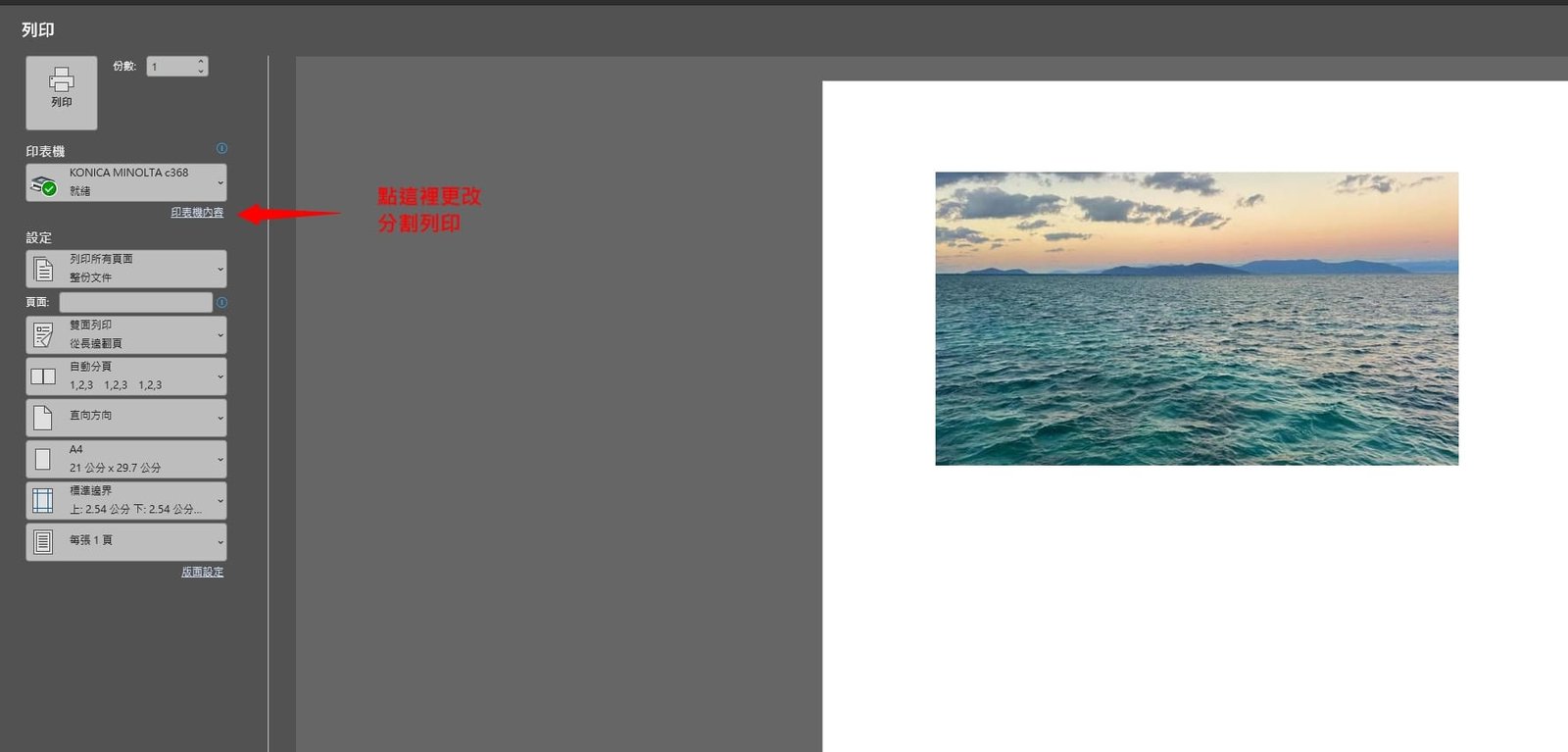BHC 368 【Word分割列印設定】利用商用印表機輕鬆製作海報
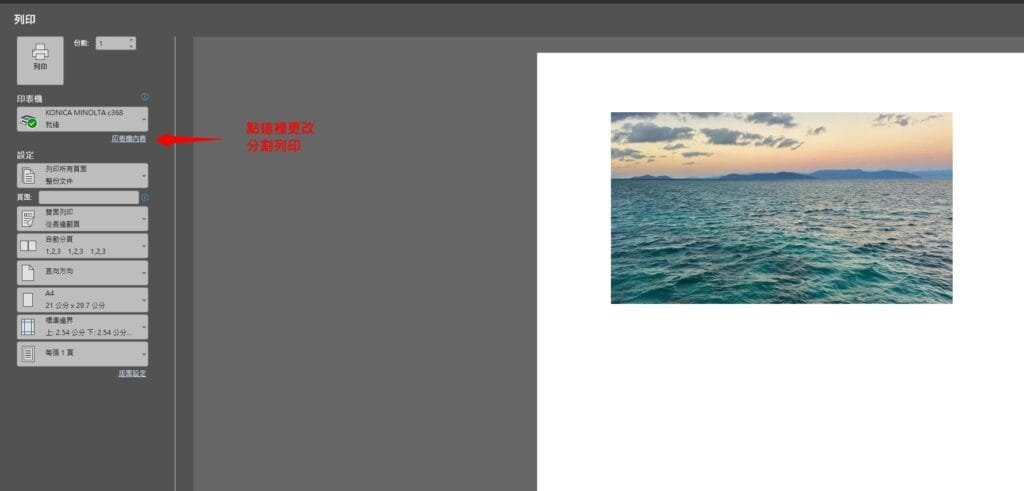
- 選擇 [列印]。
- 進入 [印表機內容] 進階設定。
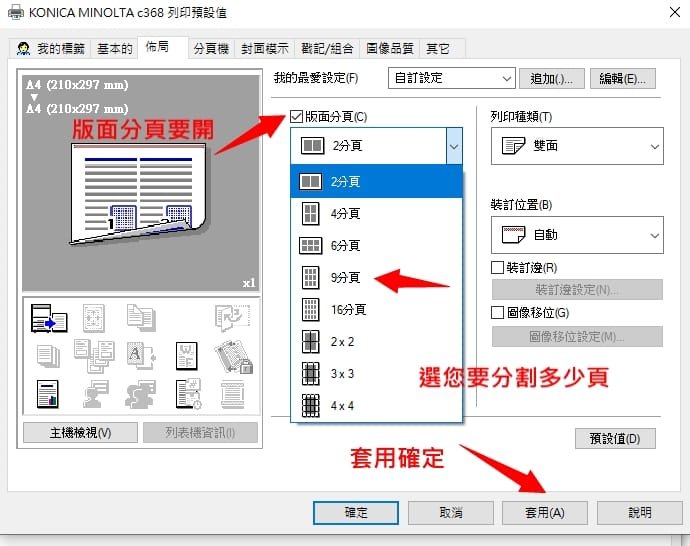
- 在 [N x N] 下拉選單中,選擇適合的分割模式(如 2 x 2、3 x 3、4 x 4)。
- 說明:選擇 2 x 2,代表 將海報放大為 4 張 A4 紙列印,列印後拼貼即可還原完整圖像。
- 設定完成後,點選 [確定],開始列印!
如何拼貼列印後的海報?
- 對齊邊緣,確保圖片拼接流暢。
- 使用雙面膠或透明膠帶固定,防止紙張移位。
- 想要更專業的展示效果? 可將拼貼好的海報 裱貼在泡棉板,讓畫面更穩固、美觀。
BHC 368 商用印表機也能輕鬆列印大尺寸海報!
透過 Word 的分割列印設定,不需昂貴的 專業印刷設備,辦公室、學校或商店都能 輕鬆輸出大尺寸海報,適用於內部公告、行銷活動、學術展示等多種用途。現在就試試看,發揮你的創意吧!